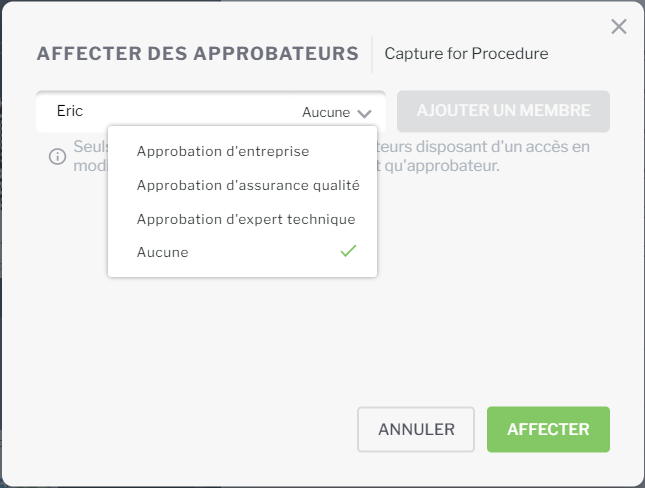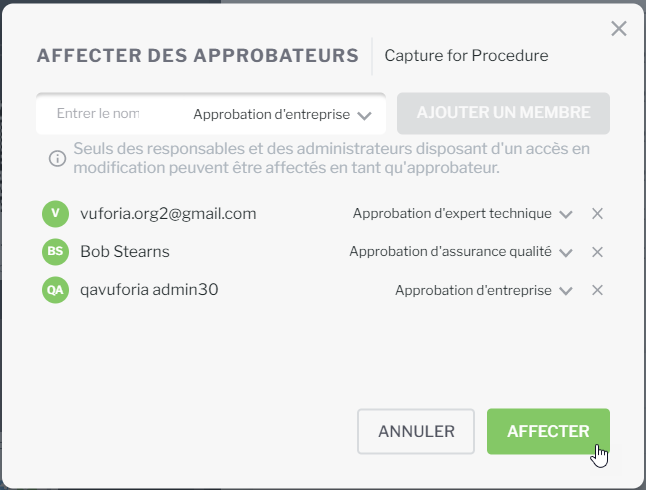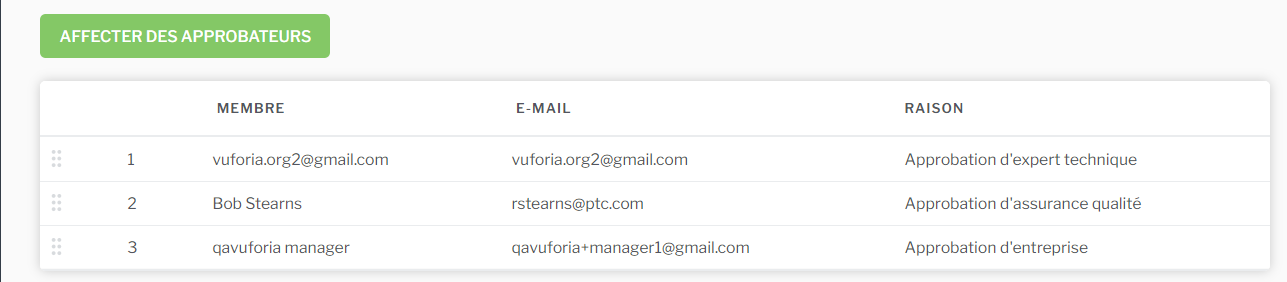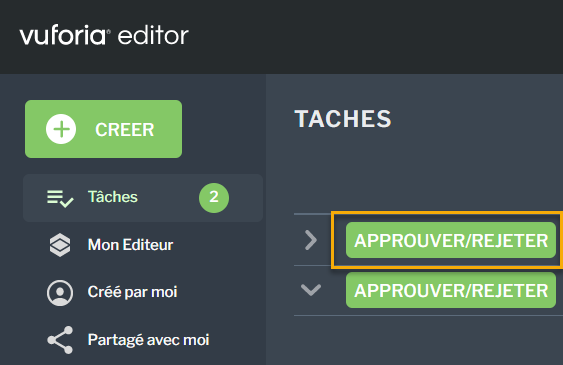Création ou annulation d'un processus d'approbation
Créez des processus d'approbation pour soumettre des procédures pour validation avant leur publication automatique.
Voici quelques points à garder à l'esprit lors de la création de processus d'approbation :
• Une fois qu'un utilisateur a été affecté en tant qu'approbateur pour une procédure, il conserve ce rôle pour les versions ultérieures. La liste des approbateurs affectés peut être modifiée selon les besoins à tout moment.
• La modification d'une liste d'approbateurs affectés pour une procédure ne modifie pas les approbateurs d'une version candidate en attente pour cette même procédure.
• Tous les processus d'approbation que vous avez créés s'affichent dans votre page Tâches.
Créer un processus d'approbation
1. Accédez à l'onglet DETAILS de votre procédure, puis cliquez sur AFFECTER DES APPROBATEURS.
2. Entrez le nom de l'utilisateur que vous souhaitez ajouter en tant qu'approbateur. Vous pouvez affecter à ce rôle des responsables dotés d'un accès en modification à la procédure, ou des administrateurs.
Une fois que vous avez trouvé l'utilisateur et que vous l'avez sélectionné, vous pouvez également sélectionner le type d'approbation à affecter. Si aucun type d'approbation spécifique n'est nécessaire, sélectionnez Approbation.
3. Cliquez sur AJOUTER UN MEMBRE. Vous pouvez rechercher et ajouter jusqu'à 20 approbateurs à votre processus d'approbation.
4. Une fois que vous avez ajouté tous les approbateurs, cliquez sur AFFECTER.
5. Les nouveaux approbateurs s'affichent dans le tableau du processus d'approbation de l'onglet DETAILS.
| Vous pouvez modifier la liste des approbateurs affectés à tout moment en cliquant sur AFFECTER DES APPROBATEURS. |
6. Vous pouvez ensuite utiliser les icônes de déplacement (

) pour réordonner la liste des approbateurs si besoin.
| La dernière personne du processus d'approbation apparaîtra comme celle ayant publié la procédure. |
7. Ensuite, accédez à l'onglet PUBLIER, puis cliquez sur SOUMETTRE POUR APPROBATION.
8. La fenêtre NOUVELLE VERSION s'ouvre. Entrez la description de la nouvelle version dans le champ Description, puis cliquez sur SOUMETTRE.
9. Une fois le processus d'approbation démarré, une nouvelle
version candidate est créée, et l'approbateur désigné en premier dans la liste voit apparaître une icône de notification dans son l'onglet
Tâches. Après avoir accédé à la page
Tâches, ce premier approbateur peut voir qu'une nouvelle tâche d'
approbation ou de rejet d'une procédure est disponible.
| Tous les approbateurs doivent approuver la procédure dans l'ordre séquentiel avant qu'elle ne soit automatiquement publiée. |
Annuler un processus d'approbation
Le créateur du processus d'approbation ou un administrateur peut annuler le processus à tout moment avant la fin du processus. Pour annuler une approbation, procédez de l'une des manières suivantes :
Annulation à partir de... | Description |
Onglet PUBLIER d'une procédure | Accédez à l'onglet PUBLIER de la procédure, puis cliquez sur ANNULER L'APPROBATION. |
Page Tâches | Cliquez avec le bouton droit sur la ligne de tâche du processus d'approbation, puis sélectionnez Annuler l'approbation. |
Si une approbation est annulée, le numéro de version est rétrogradé en version mineure, par exemple, 3.1 au lieu de 4.0.
Plusieurs raisons peuvent justifier l'annulation d'un processus d'approbation.
• L'auteur peut vouloir apporter des modifications supplémentaires
• L'approbateur affecté n'est pas la bonne personne
• Un ou plusieurs approbateurs affectés ne sont pas disponibles et bloquent le processus